Topp 10 gratis programvare for videoopptak for Windows 10 [2023 Concreted Guide]
Når du trenger å fange noen aktiviteter på skjermen, hva er de beste videoopptakerne for Windows 10? Hvis du har problemer med å velge ønsket, spesielt når du trenger å ta opp noen nettmøter med stor filstørrelse. Derfor laget vi en liste som ville svare på alt om gratis programvare for videoopptak. Bare lær mer om de karakteristiske egenskapene, anmeldelsene og toppene når du velger en passende.
Guideliste
10 beste gratis videoopptaker for Windows 10 Vanlige spørsmål om gratis videoopptaker for Windows 1010 beste gratis videoopptaker for Windows 10
1. AnyRec Free Screen Recorder
Windows og Mac
Pris: gratis
AnyRec gratis skjermopptaker er en gratis nettbasert skjermopptaker for Windows og Mac for å fange opp alle aktiviteter på skjermen. Den lar deg ta opp skjermvideoer med egendefinert skjermstørrelse, tegne på skjermopptaket og lagre videoene med originalkvalitet. I tillegg kan du også ta skjermbilder, ta opp webkamera og ta opp stemmen din via mikrofon. Det er en gratis skjermopptaker for å ta opp videoene uten begrensning.
- Fordeler
- Fang aktivitetene på skjermen uten vannmerke
- Ingen tidsbegrensning for å ta opp lyd- og videofiler
- Nettbasert skjermopptaker med enkelt brukergrensesnitt
- Ulemper
- Trenger å oppgradere til Pro-versjonen for å utforske flere funksjoner
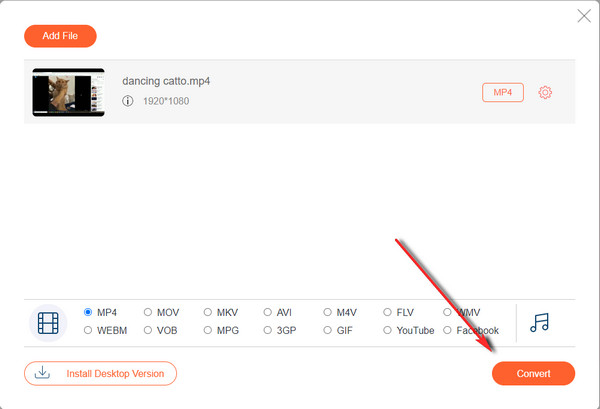
2. Apowersoft gratis online skjermopptaker
Windows og Mac
Pris: gratis
Apowersoft gratis online skjermopptaker er en annen gratis videoopptaker for Windows 10. Den kan eksportere opptaket i AVI, WMV, MP4 og andre filformater. Den kan fange opp stemmer, systemlyd og webkameraopptak under skjermopptaket. Dessuten kan du legge til former, notater, farger og mye mer selv under opptaket. Men du må laste ned nettleserpluginen på forhånd.
- Fordeler
- Så mange tilgjengelige funksjoner i sin gratis prøveversjon
- Problemfritt grensesnitt
- Del opptaket med sosiale medier
- Ulemper
- Den trenger en stabil Internett-tilkobling for opptak

3. OBS Studio
Windows, Mac OS X og Linux
Pris: gratis
OBS Studio lar deg gjøre videoopptak, live streaming, og den kan også ta opp lyden fra skjermopptaket ditt. Den gratis videoopptakeren for Windows 10 kan ta opp streaming på mange sosiale nettverk, som Facebook, Youtube, Twitch og mange flere. Bortsett fra dette er det relevante funksjoner som kan hjelpe deg med å forbedre videoene dine, for eksempel temaer, filtre, lydmiksere og mange flere. Hvis du har et stramt budsjett, er dette den du skal gå.
- Fordeler
- Støtter feilfritt alle større distribusjoner som Windows, Linux, Mac
- Lar deg legge til GIF-er, bilder og videoer
- Ta opp videoene i .H264 med høy kvalitet
- Ulemper
- Grensesnittet er litt komplisert
- Oppdaterer ofte

Videre lesning
4. Ezvid Skjermopptaker
Windows 10/8.1/8/7/XP/VISTA
Pris: Gratis (brukere kan donere på den offisielle nettsiden)
Utmerkede tastatursnarveier for å betjene programvaren og håndfri opptak. Ezvid er en forenklet gratis skjermopptaker på Windows 10, som nybegynnere kan bruke screencast-programmet uten problemer. Dessuten er det en widget på skjermen din som gir andre avanserte verktøy du kan bruke. Den kan ikke lagre opptaket direkte på PC, som bare lar deg laste opp filene til Youtube.
- Fordeler
- Tillat å legge til lydeffekter under opptak
- Ta opp hva som helst på dataskjermen
- Ulemper
- Opptaksbegrensning på 45 minutter
- Widgeten kan ikke skjules
- Ingen zooming, overgangseffekter og panorering på opptaket

5. Screencast-O-Matic
Windows 10, 8.1, 8 og 7
Pris: Gratis (begrenset)
Screencast-O-Matic er en annen online videoopptaker for Windows 10 som kan brukes av alle med en nettleser. Du kan bruke den uten å registrere deg, trenger bare en nettleser for å bruke den. Den forbedrer også videoen din med den innebygde editoren, som kan forbedre kvaliteten på opptaket, støtte systemlydfiler, har et innebygd skjermbildeverktøy og mange flere andre!
- Fordeler
- De fleste funksjonene er tilgjengelige på gratisversjonen
- Enkel å bruke
- Støtter automatisk bildetekst
- Ulemper
- Noen problemer som langsom lasting av verktøyet kan oppstå
- Støtter ikke Chromebook

6. Windows 10 Game Bar
Windows 10
Pris: Gratis (begrenset)
Windows Game Bar er den gratis innebygde videoopptakeren til Windows 10. Det er et av de beste alternativene som kan være din to-go når det gjelder opptak av nettmøter og spill. Den er praktisk å bruke siden dette er gratis programvare og du kan bruke den til lange timer med spilling. Når det er sagt, kan du også spille spill med venner hvis du er registrert i Xbox Insider-appen.
- Fordeler
- Innebygd verktøy for Windows 10-brukere
- Tastatursnarveier som win+ G for å starte opptaket
- Ulemper
- Inkonsekvent og noen problemer kan oppstå under opptak
- Game Bar-grensesnittet vises ikke, så du vil ikke kunne se om det tas opp eller ikke
- Støtter ikke Twitch eller youtube-streaming, bare Mixer

7. Quick Time Player
Windows og Mac
Pris: Gratis (begrenset)
QuickTime Player er opprinnelig bygget for macOS, men den er også tilgjengelig for Windows. Den har mange avanserte funksjoner å tilby. Du kan kontrollere hvilket språk du vil sette, undertekster, dele opp, omorganisere, strimme og mye mer. Den har også avspillingskontroller, som avspilling og pause. Dessuten støtter den gratis videoopptakeren for Windows 10 medieformater som H.264,3GPP, MP3, MOV og mer. Du kan utforske mer om QuickTime-skjermopptak med lyd her.
- Fordeler
- Enkel å bruke
- Tilbyr redigeringsverktøy som trim og omorganisering
- Ulemper
- Programmet fungerer kanskje ikke fullt ut i motsetning til på Mac
- Du må oppgradere til Pro-versjonen for å bruke andre spesialfunksjoner

8. Icecream Skjermopptaker
Windows 7/8/XP, Mac, Android
Pris: Gratis (begrenset)
Icecream skjermopptaker er en av opprørets beste gratis videoopptaksprogramvare for Windows 10 som lar deg enkelt ta opp aktivitetene dine mens du ringer video, spiller osv. Den lar deg også ta skjermbilder av hvilken som helst del av skjermen på Windows og Mac. Dessuten kan du ta opp skjermen sammen med lyd og webkamera. Har over 45 språk kan sees på innstillingen, videoformater tilgjengelig er MOV, WebM, MP4, AVI.
- Fordeler
- Skrivebordsikoner kan skjules
- Du kan inkludere eller ekskludere registrering av musebevegelser i opptaket
- Har funksjoner for lydopptak som volumnivå og annen tilpasning
- Ulemper
- Opptaksgrenser kun ved 10 minutter
- Bilde- eller lydopptak vil noen ganger bli vridd når du endrer opptaksvinduet

9. Jing
Windows 10, 8.1, 8, 7 og Mac OS
Pris: Gratis (begrenset)
Med det brukervennlige grensesnittet til Jing, kan du ta opp videoer og ta bilder med denne gratis programvaren. Den lar deg ta opp skjermaktivitetene mens du tar opp en webkameravideo for å gjøre video-i-video-opptak. Du legger også til visuelle elementer og redigerer dem etter eget ønske. Når du laster ned den gratis videoopptakeren for Windows 10, vil den gi veiledninger for å veilede deg om det grunnleggende om hvordan du navigerer i verktøyet.
- Fordeler
- Gratis og enkel å bruke
- Gir verktøy for redigering
- Ulemper
- Programvaren er ikke lett

10. FlashBack Express
Windows 10,8,8.1,7
Pris: Gratis (begrenset)
FlashBack Express er den gratis videoopptakeren for Windows 10 som tar opp lyd og lyd fra skrivebordet ditt, eller et webkamera og en mikrofon. Den lar deg velge hvilken som helst del av skjermen, legge til bildetekster og piler for å fremheve viktige deler. I tillegg kan du også eksportere opptakene dine i flere videoformater, eller laste opp direkte til YouTube-streaming eller FlashBack Connect.
- Fordeler
- Gi fulle avspillingskontroller i Media Player-stil
- Ha total kontroll over eksportert lyd- og videokvalitet
- Ta opp talekommentarer mens du tar opp skjermen
- Ulemper
- Begrensede videoformater og funksjoner

Ta opp HD-skjermvideo og -lyd når som helst på Windows 11/10/8/7 og Mac.
Sikker nedlasting
Sikker nedlasting
Vanlige spørsmål om gratis programvare for videoopptak for Windows 10
-
Finnes det en gratis videoopptaker for Windows 10 for å ta opp 1080P-videoer?
Ja. Både OBS Studio og AnyRec Free Screen Recorder lar deg ta opp skjermvideoer på Windows 10 med 1080P. Men når du vil ta opp en stor video, som et nettmøte, bør du sørge for at det er nok lagringsplass før du tar opp.
-
Hva er den beste bildefrekvensen for å fange aktiviteter på skjermen for YouTube?
60 FPS. Når du vil ha videoer av høy kvalitet for YouTube, kan du velge bildefrekvensen som 60FPS. Selv om du tok opp videoene i 120FPS, vil det ikke gi bedre videokvalitet med mindre publikum blar gjennom videoene i 4K.
-
Hvordan ta opp webkamera for å lage et video-i-video-opptak?
Når du har aktivert skjermopptaksfunksjonen, kan du slå på webkameraet for å lage et video-i-video-opptak. Når du trenger å legge til kommentarer og webkameraopptak, kan du velge den gratis videoopptakeren for Windows 10 med funksjonene.
Konklusjon
Her er den ultimate anmeldelsen for gratis skjermopptakere på Windows 10. Selv om disse verktøyene har forskjellige funksjoner, er de best for å støtte folk med visse forhold. Når du trenger det ta opp Google Hangouts eller andre aktiviteter på skjermen, bare lær mer om funksjonene og anmeldelser for å få en passende i henhold til dine krav.
Ta opp nettmøter, video-/lydsamtaler, spilling og mange andre skrivebordsaktiviteter for alle anledninger.
Sikker nedlasting
Sikker nedlasting
 OBS Studio anmeldelse
OBS Studio anmeldelse 